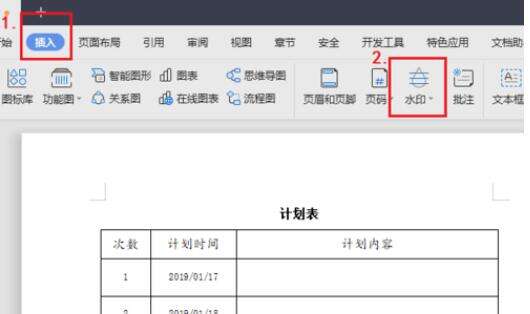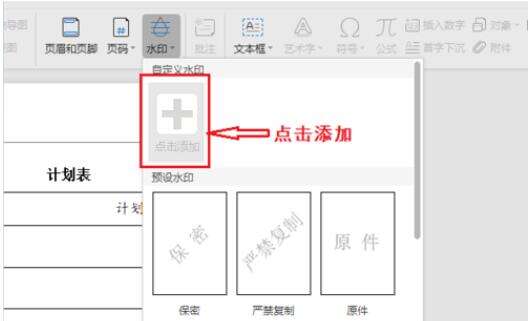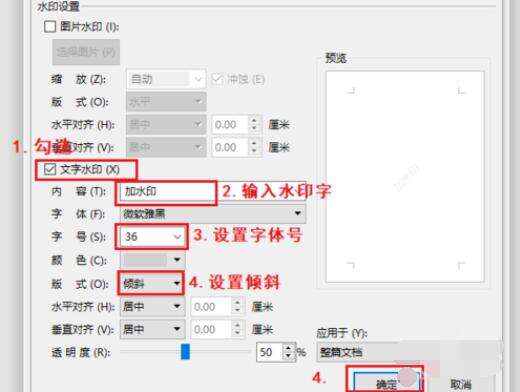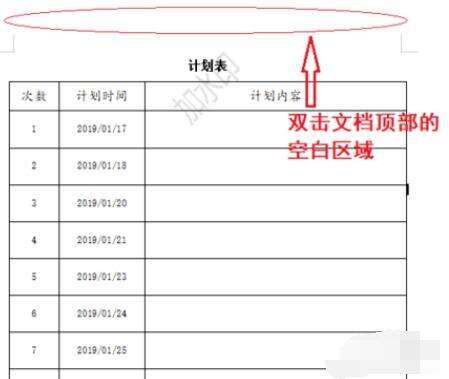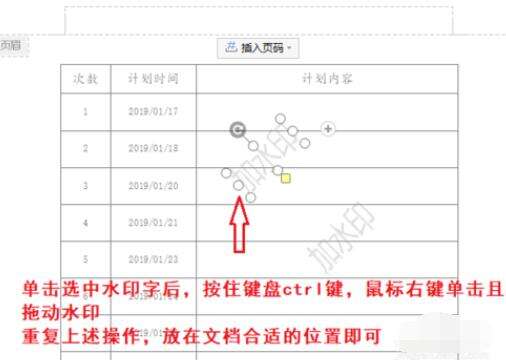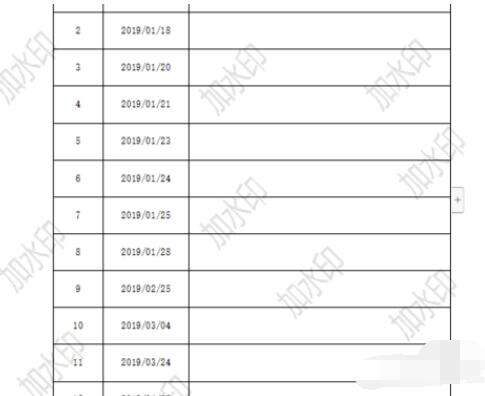WPS添加连续多个水印且铺满整页的方法教程
办公教程导读
收集整理了【WPS添加连续多个水印且铺满整页的方法教程】办公软件教程,小编现在分享给大家,供广大互联网技能从业者学习和参考。文章包含402字,纯文字阅读大概需要1分钟。
办公教程内容图文
1、打开你要添加水印的文档,上方菜单栏点击插入,然后点击水印。
2、在水印的下拉栏中选择自定义水印,点击添加。
3、水印设置里,勾选文字水印→内容栏输入要添加水印字→设置字体号为36→版式选择倾斜→点击确定。
4、再一次点击水印,就可以看到自定义栏中有我们设置好的水印模板,点击该水印。
5、到上一步为止,我们只添加了一个水印,要继续添加相同水印且铺满整个页面:双击文档页顶部的空白区域,进入页眉设置状态。
6、点击选中一个水印,按住键盘Ctrl键同时,鼠标右键点击拖动水印到另一适当位置,就会复制出相同水印。重复上述操作n次,直至铺满整个页面,第二张图片就是效果图,大功告成!
相信现在看了上面的内容后,大家都了解了吧,希望对大家有帮助哦!
办公教程总结
以上是为您收集整理的【WPS添加连续多个水印且铺满整页的方法教程】办公软件教程的全部内容,希望文章能够帮你了解办公软件教程WPS添加连续多个水印且铺满整页的方法教程。
如果觉得办公软件教程内容还不错,欢迎将网站推荐给好友。